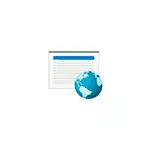
Ebben az utasításban részletesen engedélyezi a programot, hogy hozzáférjen az internethez egy számítógépen vagy laptopon, amely a beépített Windows tűzfalat használja, valamint további információkat, amelyek hasznosak lehetnek a kérdéses témakörben. Hasonló téma: Hogyan tilthatjuk meg a program internet-hozzáférését a Windows rendszerben.
Internet-hozzáférési program és helyi hálózat biztosítása a Windows tűzfal paramétereiben
Annak érdekében, hogy bármely program hozzáférhessen az internethez beépített Windows eszközökkel, elegendő az alábbi egyszerű lépéseket hajtani, amelyekre a számítógépen rendszergazdai jogosultságokkal kell rendelkeznie:
- Menjen a Vezérlőpultra - Windows Defender tűzfal. Ehelyett, akkor nyomja meg a Win + R gombokat a billentyűzeten írja be a firewall.cpl és nyomja meg az ENTER (itt is hasznos lehet: hasznos parancsot a „Run” párbeszédablak Win + R).
- A bal oldali megnyitott ablakban kattintson a "Interakció felbontása a Windows Defender tűzfalában lévő alkalmazással vagy összetevőjével.
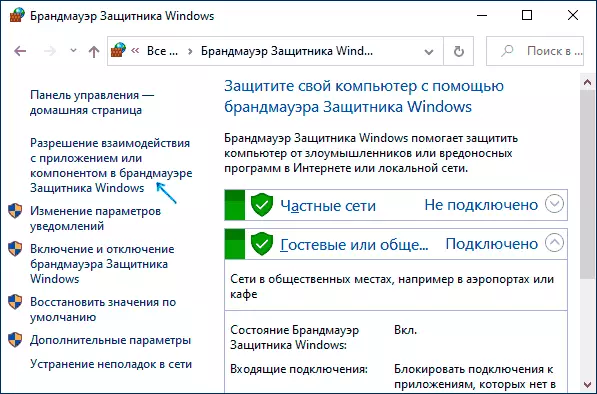
- Kattintson a "Beállítások módosítása" gombra, keresse meg a szükséges programot, és ellenőrizze, hogy hozzáférjen a hálózatokhoz. Ha nem tudod, mit válasszon, általában biztonságos a hozzáférés és a magán és a nyilvános hálózatban (de nem mindig van, ha kétségei vannak, ha kétségei vannak azzal, hogy a program a hálózaton tehet, fontolja meg ).
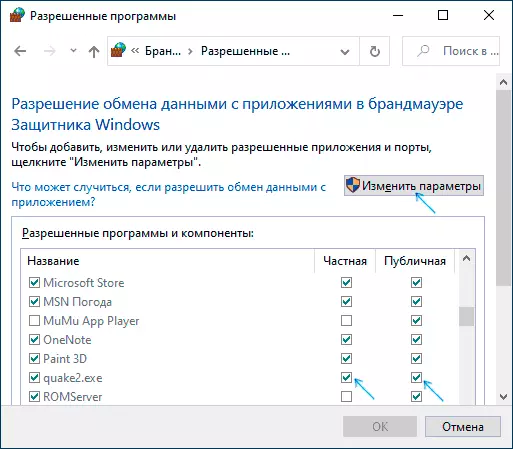
- Ha a program nem szerepel a listában, a földszinten kattintson az Egyéb függelék gombra, és adja meg a kívánt program végrehajtható fájljának elérési útját.
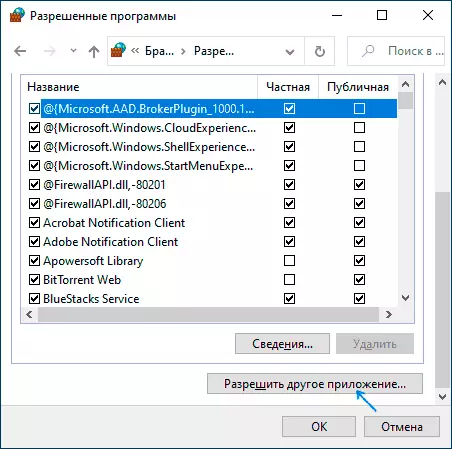
Általában, ha a beépített Windows hálózati védelemről beszélünk, akkor a leírt lépéseknek elegendőnek kell lenniük. Extrém esetekben teljesen letilthatja a Windows tűzfalat, de ezt nem javaslom.
további információ
Ha a megadott műveletek nem segítenek az internet-hozzáférés vagy a helyi hálózat megoldásában, akkor vegye figyelembe a következő pontokat:
- Ha a harmadik féltől származó víruskereső vagy tűzfal telepítve van a számítógépen, akkor zavarhatja a hálózatot. Próbálja meg ideiglenesen letiltani, és ellenőrizze, ha megoldja ezt a problémát. Ha megoldja, újra bekapcsolhatja, majd tanulmányozza a beállításokat, és keresse meg azt a helyet, amely lehetővé teszi az internetes programok hozzáférési paramétereinek módosítását.
- Néha lehet, hogy a program megpróbálja elérni a kiszolgálót az interneten, amely már nem létezik. Ebben az esetben azt jelentheti, hogy nincs hozzáférés a hálózathoz. Ebben a helyzetben valószínűleg nem csinál valamit.
- Ha letiltotta a Hosts fájl bármely webhelyéhez való hozzáférést, ez befolyásolhatja az internethez való hozzáférést is. Még ha nem kézzel csinálni, de nem egészen telepített licencelt program hozzáférést biztosít a helyszínek is automatikusan lezár a telepítési folyamat során. További információ a témában: A Windows 10 fájlja - Hogyan változtathatjuk meg és állítsuk vissza (alkalmasak a rendszer más verzióihoz).
- A VPN használatával a proxy befolyásolhatja az internetes program elérésének képességét is. Itt hasznos lehet: Hogyan lehet letiltani a proxy a Windows rendszerben.
- Csak abban az esetben, ha a Windows tűzfal beállításait fejlett biztonsági módban vizsgálhatja, és nézze meg, hogy nincsenek bejövő és kimenő vegyületek a programban.
Valószínűleg az egyik módszer alkalmas a probléma megoldására, különben leírja a megjegyzések helyzetét, ha lehetséges, a lehető legrészletesebben megpróbálok segíteni.
